Lorsque vous essayez d’ouvrir un fichier Office qui est bloqué par vos paramètres de stratégie de registre, vous pouvez obtenir le message d’erreur suivant Vous tentez d’enregistrer un fichier qui est bloqué par votre paramètre de stratégie de registre. Le message d’erreur peut également être rédigé comme suit :
- Vous essayez d’ouvrir un fichier qui a été créé dans une version antérieure de Microsoft Office. L’ouverture de ce type de fichier est bloquée dans cette version par votre paramètre de politique de registre
- Vous essayez d’ouvrir un type de fichier File_Type qui a été bloqué par vos paramètres de blocage de fichiers dans le Centre de gestion de la confidentialité.
- Vous essayez d’enregistrer un type de fichier qui est bloqué par vos paramètres de blocage de fichiers dans Trust Center
Comment modifier les paramètres du bloc de fichiers dans les programmes Microsoft Office
Le problème est principalement remarqué lorsqu’un utilisateur essaie d’ouvrir un fichier Office intégré ou lié dans une application Office. Une simple modification des paramètres peut résoudre le problème. Voyons comment !

Vous tentez d’enregistrer un fichier qui est bloqué par votre paramètre de stratégie de registre
Pour résoudre ce problème, essayez de modifier les paramètres de blocage des fichiers pour désactiver la restriction imposée à certains types de fichiers comme suit :
- Ouvrez l’application Office et accédez à la fenêtre Options
- Accéder aux paramètres du centre de gestion de la confidentialité
- Décochez les cases Ouvrir et Enregistrer pour les paramètres de bloc de fichiers.
1]Ouvrez l’application Office et accédez à la fenêtre Options
Ouvrez n’importe quelle application bureautique comme Microsoft Office Word, PowerPoint ou Excel et allez dans le ‘Dossier‘ onglet.
Cliquez dessus et sélectionnez ‘Choix‘ de la barre latérale.
2]Accéder aux paramètres du centre de gestion de la confidentialité

Maintenant, quand le ‘Choix‘ s’ouvre, sélectionnez ‘Trust Center’ dans le volet de gauche et appuyez sur ‘Paramètres du centre de gestion de la confidentialité‘ bouton visible dans le volet de droite. Cette section contient les paramètres de confidentialité et de sécurité qui assurent la sécurité de votre ordinateur. En tant que tel, il est recommandé de ne pas modifier ces paramètres. Cependant, si cela ne vous dérange pas de le peaufiner, continuez.
3]Décochez les cases Ouvrir et Enregistrer pour les paramètres de bloc de fichiers

Ici, dans la fenêtre Trust Center, sélectionnez ‘Paramètres de bloc de fichiers‘, puis effacez le ‘Ouvrir‘ ou alors ‘Sauver‘ pour le type de fichier que vous souhaitez ouvrir ou enregistrer. La désactivation des cases permet à un utilisateur d’autoriser l’utilisateur à ouvrir ou à enregistrer le fichier. Cocher les mêmes bloque l’accès au(x) fichier(s).
Lorsque vous avez terminé, appuyez sur le ‘D’ACCORD‘ visible dans le coin inférieur droit de la fenêtre Centre de gestion de la confidentialité et essayez d’ouvrir ou d’enregistrer le fichier qui a été bloqué précédemment.
Le problème devrait avoir été résolu maintenant. Donc, maintenant, lorsque vous essayez d’ouvrir un fichier Office, vous ne devriez plus voir ‘Vous essayez d’enregistrer un fichier qui est bloqué par votre paramètre de politique de registre‘ Message d’erreur dans Windows 10.



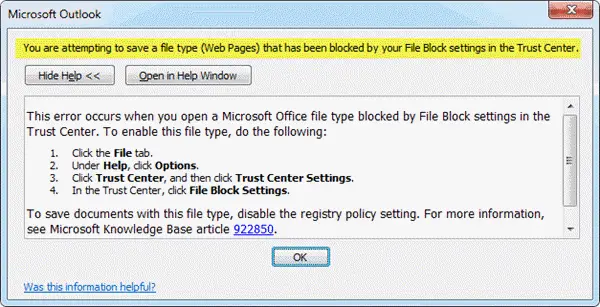
![[2023] 6 façons de copier / coller du texte brut sans formatage](https://media.techtribune.net/uploads/2021/03/5-Ways-to-Copy-Paste-Plain-Text-Without-Formatting-on-Your-Computer-shutterstock-website-238x178.jpg)






